Содержание
- 1 Содержание
- 2 Как сделать 60 FPS в любом видео или фильме
- 3 Цвет
- 4 Как это работает
- 5 Как сделать 60 FPS для видео и фильмов в VR
- 6 Полезные советы по работе с SVP
- 7 Где скачать (или посмотреть онлайн) фильмы в формате 60 fps
- 8 Игры
- 9 Слоумоушн и таймлапс
- 10 Чем примечательны фильмы с частотой кадров 60 fps (с повышенной плавностью)
- 11 60 FPS в YouTube и других подобных сервисах
- 12 Немые фильмы
- 13 Что такое FPS
Содержание
Технология 60fps (60 кадров в секунду) позволяет улучшить восприятие видео. Хотя нет, не так, лучше сказать, что видео с частотой 60 кадров в секунду смотрится совершенно по другому. А уж лучше или хуже — это зрителю решать Движения кажутся плавными без подергиваний. Особенно сильно эффект от перевода видео в 60fps наблюдается на сценах с панорамированием, когда камеру ведут, чтобы охватить, как можно больше сцены или на видео снятого с короткой выдержкой, когда весь видеоролик превращается в быстрое, мерцающее слайд-шоу (при короткой выдержке нет смаза, поэтому переход от кадра к кадру идет не плавно). Тут сразу следует оговориться про терминлогию. Почему 60fps, а не 50fps? Проще говоря, когда видео стало широко входить в массы было 2 типа частоты кадров: 25 кадров в секунду (25fps) и 30 кадров в секунду (30fps). В Европе и в Росси были распространены 25, в США — 30.


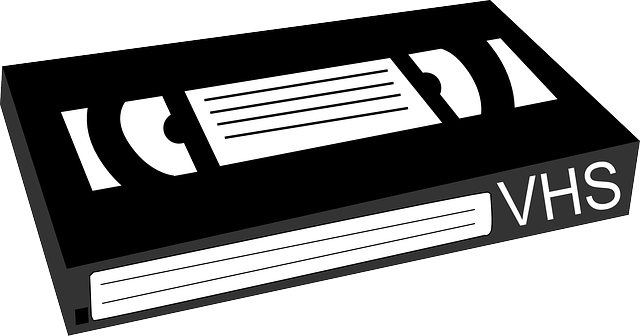 25/30 fps
25/30 fpsКак сделать 60 FPS в любом видео или фильме
Изи)
Я уже писал , тут будет по сути ее пересказ.
Нам понадобится бесплатный кодировщик SVP, это такая штука, которая достраивает недостающие кадры. Там на странице примерно описан его принцип работы, так что не буду вдаваться в технические детали. Скажу только, что он по своим каким-то хитрым алгоритмам достраивает недостающие промежуточные кадры и делает это весьма неплохо. А еще он умеет в эмбилайт. Это когда черные поля становятся не черными, а зависят от цвета окружающего кадра.
Этот эффект так же нравится не всем, но к счастью, его легко можно вырубить:
Эмбилайт в SVP
Качаем сам SVP (не пугайтесь, я сразу даю ссылку на экзешник, на бесплатную версию). Вобще, выбор дистрибутивов — вот. там же — про разные версии этой проги, но я про них позже напишу еще.
Устанавливаем прогу, выбираем в инсталяторе всё, что он предлагает поставить, в частности, 64-битный ффшоу. Он поставит еще и Медиа-плеер-классик + если дать ему поставить настройки самому, то после установки в классике сразу заработает 60 FPS на компе.
Чтобы проверить, что 60 FPS заработало, после установки запускаем SVP. Его можно найти либо в Program Fies (или куда вы его там поставили), либо он будет виден сразу у вас в Винде, в зависимости от версии, у меня десятка и я сразу вынес ярлык для него:
Вот такой вид имеет его значок
Он свернется в трее и будет ждать, пока вы не запустите какое-то видео. Запускаем Медиа-Классик и, если всё поставилось нормально, то при старте видео вы должны увидеть соответствующее уведомление:
60 FPS работает, как нужно
Если надписи нет, то — идем настраивать Медиа-Классик. Там в паре мест выбрать галочки, вот инструкция с картинками. Это должно помочь, но, как я уже говорил — у меня оно сразу из коробки заработало.
Если вам нужно настроить под 60 FPS какой-то другой плеер — то вот вам их великое множество, там есть наиболее популярные плееры под разные платформы, даже под Мак.
Если таки ничего не заработало, то, скорее всего, дело в каких-то кодеках, которые у вас уже установлены. Но в 95% случаев всё пашет.
Теперь вы можете смотреть в 60 FPS что угодно, от фильмов до снятых вами роликов. Достаточно настроить свой любимый плеер на работу с SVP. Только не забывайте запускать сам SVP или просто поместите его в автозагрузку. Если вам не понравился этот эффект — можно либо не запускать SVP, либо просто всё удалить.
Цвет
Теперь через тот же канал нужно донести больше информации. Мы должны передать чёрно-белое изображение для старых телевизоров, цветное изображение и звук. И сделать это было довольно сложно. Потому что как только мы добавляем в электромагнитный спектр информацию о цвете его частота пересекается со звуком и создаёт помехи. Чтобы чётко разделить цвет и звук решили снизить частоту полукадров на 0,1%.
Система вещания с такой странной кадровой частотой называется NTSC и использовалась в США и ещё парочке стран.
В Европе таких сложностей не было, в качестве стандарта сразу взяли PAL, который был создан, чтобы решить проблемы с цветом. Поэтому как было 25 кадров в секунду, так и осталось.
Как это работает
Существует много технологий перевода видео в формат 60fps. Можно сказать, перевод видео в формат с удвоенной частотой кадров. Но все они сводятся к одному и тому же, нужно между соседними кадрами «втиснуть» еще один. Вопрос в том, откуда этот кадр взять? И вот тут начинается самое интересное. Кто-то предложил в качестве этого кадра взять предыдущий и просто показать его 2 раза. А кто-то предложил этот кадр выстроить заново, взяв за основу предыдущий и последующий кадры старого видео, что оказалось, вобщем-то нетривиальной задачей. А кто-то предложил полукадры интерлейсного видео достроить до полного кадра и тем самым удвоить частоту. Многое что предалагали.
Fpska не показывает видео с удвоенной частотой кадров. Она создает новое видео с удвоенной частотой кадров на основе оригинального.
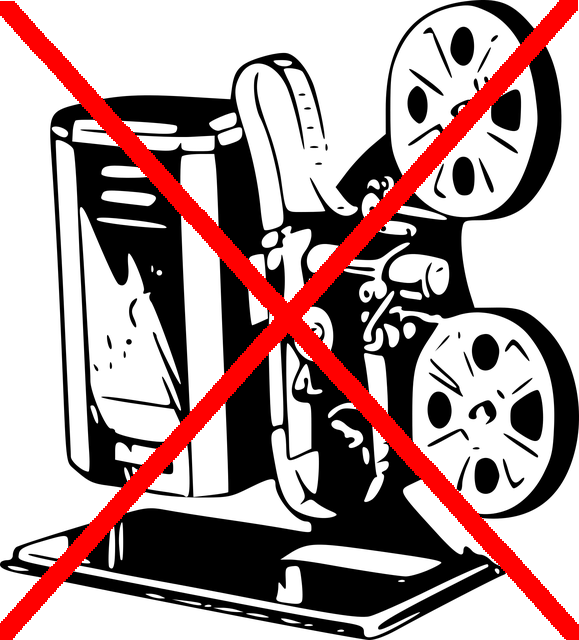
 fpska не показывает, а «перерабатывает» видео из одного формата в другой
fpska не показывает, а «перерабатывает» видео из одного формата в другойFpska понимает самые распространенные форматы/контейнеры avi, mkv, mp4, mov, 3gp, flv.
Mts, m2v — не подходят.
Пример удвоения частоты для видео с 24 кадрами в секунду (воспроизведите видео один раз, чтобы оно полностью поместилось в память, а затем нажмите Play еще раз, чтобы сравнить 24fps и 48fps):24fps
48fps
Еще примеры
24fps
48fps
30fps
60fps
24fps
48fps
Для перевода видео в 60fps мы будем вставлять промежуточный кадр между двумя соседними. Для этого воспользуемся широко известной библиотекой от команды SVP-Team. В завимости от требуемого качества процесс расчета промежуточного кадра может быть очень трудоемким с точки зрения затрачиваемого процессорного времени и памяти. Fpska настроена на максимальное качество поэтому процесс конвертирования может занимать очень много времени. Поэтому если у вас 30-50 минутное видео то лучше оставить скрипт на ночь к утру все будет готово.
Пример восстановленного кадра
Кадр 1
Восстановленый кадр
Кадр 2
Тут всего лишь демонстрируется, что «синтетический» кадр был полностью воссоздан по предыдущим и последующим кадрам и фактически не сильно от них отличается, а это самое главное для алгоритма расчета промежуточного кадра.
Удваивать частоту лучше для progressiv видео. Честно говоря непонятно имеет ли смысл удваивать частоту для interlaced video. Поэтому, если планируете удваивать частоту для видео со старой VHS камеры или запись с телеэфира, то сначала избавьтесь от «гребенки».
Как сделать 60 FPS для видео и фильмов в VR
После того, как я вошел во вкус и начал смотреть в 60 FPS всё что можно, и сериалы, и просто фильмы, логичным развитием идеи было настроить это и в VR, тем более, что большую часть фильмов я уже смотрю в CV1, ибо большой гнутый экран и 3D, там где оно нужно.
Про видеоплееры в VR я напишу следующий пост, тут же скажу, что корректно настроить работу с SVP у меня вышло только в Вирлигиге. Пробовал в Кмоаре, Окулус Видео и прочем — но не пашет, сами разарбы SVP посоветовали мне этот плеер для VR и он действительно оказался не плох. Вот инструкция на их сайте, но, надо сказать, что на момент тестирования мной там были перепутаны картинки, так что я провозился с настройками пару дней)
Тут же я продублирую скрины своих настроек, чтобы вам было удобно.
Как нам это сделать? Качаем для винды, это такая бесплатная утилита, которая позволяет нам настраивать обработку видео-кодеков, причем, там просто экзешник, ее даже не надо устанавливать. При запуске увидим вот это:
Старт Твик-тула, обратите внимание на цифры
Обратите внимание на цифры на скрине — при клике на каждую из указанных кнопок откроется соответствующая менюшка, про которые я расскажу далее
-
Выбираем в 64-битных декодерах Ффшоу под все нужные нам форматы. Если у вас нет этих пунктов, то — вы не установили 64-битный Ффшоу, а должны были изначально. У меня их не было, и я долго не мог понять, что не так, и тыкался в 32 бита…
-
Выбираем ЛАВ-слпитер, опять же, 64-битный, везде, где только можно:
Если у вас этот пункт не активен (серый), то идем на гитхаб и качаем оттуда лав-нисталлер, файлик LAVFilters-0.74.1-Installer.exe (или какая там будет версия, когда вы читаете эту статью), устанавливаем и он должен стать доступен.
-
Вырубаем все 32-битные декодеры, дизеблед — выключить, оставляем только 64-битные:
Не забываем всегда жать «аплай и клоз» после каждого меню, после этого утилиту закрываем.
Далее, в Вирлигиге — в настройках там, где переключаются пути до кодеков — ставим «Директ Шоу«, ребутаем плеер.
На этом настройка закончена. Теперь, чтобы увидеть 60 FPS в VR, запускаем SVP как и ранее, и открываем файл в Вирлигиге. Вы так же должны увидеть стартовое сообщение. Если его нет — что-то не так, перепроверьте пункты 1-3, вспомните, не ставили ли левых кодеков, переустановите всё и т.п.
Убедиться в том, что прога работает, можно, щелкнув в трее на значок SVP, если всё ок, там будет примерно вот так:
Фильм на паузе, но прога пашет
Если там будет «нет активных видео» — значит, что-то не так.
Полезные советы по работе с SVP
Немного полезных фишек по работе с этой прогой.
Правка кнопка мыши на значке SVP в трее, далее — вот тут:
Первичный запуск SVP
В самом начале прога запустится и захочет измерить производительность вашего ПК. Не пугайтесь, это нужно для того, чтобы выставить значения качества работы программы. К тому же, их всегда можно отредактировать.
Если всё тупит
А так бывает, если у вас слабый комп. Большая часть обработки ложится на проц, хотя SVP так же и видюху юзает. Но, лично у меня возникают проблемы при работе в VR на рипах больше 720р. То есть, сама уплавнялка хавает ресурс + VR хавает ресурс. Тут два пути — либо качать менее четкий рип, например, 500-600 строк, либо — уменьшать качество работы проги. Сделать это можно тут:
Двигаем вот этот ползунок и смотрим на нагрузку процессора и видео-карты, а так же — на картинку в очках:
Левее — хуже качество, но меньше нагрузка на проц
Надо сказать, что мне и 600 строк вполне хватает, особенно, если фильм не 3D, а просто что-то художественное.
Отличие версий SVP
По факту их две — платная и бесплатная. Я пользуюсь бесплатной, что дает платная?
- Она умеет на лету конвертировать Ютюб в 60 FPS
- Там есть утиилита для перекодирования любого видео в 60 FPS по алгоритму разработчиков. Беда в том, что видео тяжелеет, что очевидно, и это долго. Товарищ с форума, которого я просил проверить, сказал, что фильм конвертится в 60 FPS около двух часов.
- Там можно настраивать разные профили для фильмов, мультфильмов, задавать разные параметры уплавнения и так далее.
- Она может конвертить даже в 90 FPS, но надо ли это?
Лично мне все эти плюшки оказались не нужны, и я отлично юзаю фри-версию, но, если вы хотите поддержать разработчиков — можете и приобрести) я думаю, что уже поддержал их этим обзором.
Как изменить частоту увеличения кадров
Зачем это может быть нужно. Например, по умолчанию в профиле для VR у нас SVP делает 90 FPS, так как, частота экрана в шлеме 90 Гц. И так и было, до недавнего времени. Но, уже сегодня, мой новый Oculus Rift S имеет частоту обновления 80 Гц. В новых — так же. А в каком-нибудь — частота и вовсе 72 Гц.
Конечно, можно просто забить на это и юзать SVP по дефолту, но хочется сделать, чтоб он уплавнял в VR картинку до 80 FPS, чтоб в пустую не тратить ресурсы, ну и опять же — тупить будет меньше.
Идем сюда, ПКМ на значке SVP в трее, далее:
В открывшемся окне вбиваем внизу в поиск наш параметр, выглядеть это должно вот так:
Ищем в поиске fi_target
Он найдет нам два профиля: обычный и для виртуальной реальности. Как не трудно догадаться, заменяем 90 на 80, просто кликнув по цифре и прописав нужное значение 80 вручную.
Чтобы проверить, что всё верно сделали, открываем окошко SVP и переключаемся на профиль для VR:
И видим тут наши 80 FPS:
Теперь ресурсы ПК не жрутся в пустую
Кстати, если нажать на прямоугольник с частотой кадров (тот, что в рамочке на скрине), можно прямо отсюда выбрать другое значение для уплавнения. Это может помочь вам, если SVP в VR будет тупить. Просто снизьте частоту до 60-ти кадров, например.
Где скачать (или посмотреть онлайн) фильмы в формате 60 fps
Поделюсь несколькими интересными сайтами, где можно посмотреть или скачать фильмы в 60 FPS качестве:
Интересный ресурс с оригинальной подборкой контента разных форматов. Большой раздел посвящен фильмам формата высокой плавности.
Главный паблик в социальной сети «ВКонтакте», в котором full HD 60 fps онлайн-контент подобран под вкусы зрителей. Большой выбор известных и полюбившихся хитов, а также последних новинок киноиндустрии.
Группа «ВКонтакте» с постоянно обновляющимся подбором фильмов, следящая за последними тенденциями технологии высокой плавности.
Сайт, пользующийся большой популярностью пользователей. Отличная возможность организовать онлайн-просмотр 60 FPS фильмов для всей семьи.
Игры
Почему тогда играм недостаточно 25 FPS? А нужно намного больше: 60 или даже 100 FPS.
Как написано в абзаце про фильмы с 60 FPS — камера всегда снимает с небольшим размытием в движении. Компьютер же создаёт абсолютно чёткие изображения. Из-за этого мозгу сложнее складывать их в непрерывную картинку. И чем больше движения в игре, тем больше чётких кадров нам нужно для корректного восприятия.
Для сапёра нам хватит и 2 FPS. Два раза в секунду компьютер будет обновлять изображение на мониторе и показывать попали мы в бомбу или нет. А для Counter-Strike не хватит и 30. Просто потому, что движения там слишком динамичные.
Конечно, игры научились включать искуственное размытие, но оно похоже только мешает игровому процессу. По крайней мере, я не знаю ни одного человека, который включает моушн-блюр в играх. Да и система лишний раз нагружается.
На восприятие также влияет то, что фильмы мы смотрим с постоянной кадровой частотой. В играх же, в зависимости от происходящего, FPS меняется. Как только FPS резко падает, мозг сразу же замечает это. То же самое было бы и с фильмами, если бы кадров в секунду было то 25, то 60.
FPS для игр важен не только для комфортного восприятия игры. Частота кадров равна частоте обновления физической модели. Это значит, чем больше FPS, тем чаще компьютер проверяет сделали вы выстрел или нет. Иногда эти доли секунды важны.
Похоже, что всё, что хотел рассказать — рассказал. Вот кратко все тезисы этой заметки.
Слоумоушн и таймлапс
Слоумоушн это, когда мы снимаем видео с большей частотой кадров, а смотрим с меньшей — снимаем в 120, смотрим в 25.
Снимем на айфон 6 секунд в 120 FPS. Это значит, что за секунду он создаст 120 изображений. За 6 секунд — 720. А смотреть мы их будем в 25 FPS. Это значит, что 720 изображений / 25 FPS мы будем смотреть почти 29 секунд. За это время мы и рассмотрим все детали.
А если мы возьмём высокоскоростную камеру, снимем 1 секунду с фреймрейтом 5 000 FPS и посмотрим в 25 FPS.
Одну секунду реального времени мы смотрим целых 3 минуты. Можно в деталях рассмотреть выстрел пистолета под водой.
После таких расчётов становится понятно почему Slow Mo Guys не выкладывают свои ролики в 60 FPS. Мы просто увидим меньше деталей.
Также, есть противоположность для слоумоушна — timelapse. Снимаем видео с меньшей частотой, а проигрываем с большей. Ставим штатив на балкон и делаем одну фотографию в день на протяжении года. Получается, что у нас получилось видео с частотой кадров — 1 кадр в день. За год у нас получилось 365 кадров. Теперь мы включаем скорость 25 FPS. В итоге, получаем 365 / 25 = 14,6 секунд в которые уместился целый год.
Чем примечательны фильмы с частотой кадров 60 fps (с повышенной плавностью)
Многие из нас обращали внимание на стробирование изображения при просмотре динамичных сцен в современных кинофильмах. Причем размытость изображения заметна как в 2D картинах, так и в 3D формате
Подобный эффект наблюдается из-за того, что практически все фильмы сняты с низкой частотой смены кадров (24 в секунду). Мозг человека может воспринимать более частую смену картинок, что доказывается применением технологии 3D.
Во всех кинотеатрах применяется технология «Триплфлэш». Смысл ее сводится к тому, что для правого и левого глаза троекратно и поочередно показывается один и тот же кадр. Это способствует увеличению комфорта восприятия, но не добавляет изображению плавности. Кинокомпании знают о возникновении “мыльного” эффекта стробирования, поэтому при съемке фильмов сводят к минимуму сцены, где он может возникнуть.
Движущей силой внедрения в кинематограф технологии 60 fps является упомянутый выше Джеймс Кэмерон. После выхода его фильма «Аватар» в 3D, эта технология стала стремительно развиваться. Поэтому он ратует за распространение технологии 60 кадров в секунду.
Фильмы с высокой частотой кадров радуют глаз зрителя плавностью и четкостью картинки, особенно при просмотре сцен с высокой динамичностью. Умопомрачительно смотрятся программы о природе или спортивные трансляции, в которых важен акцент на каждой детали. Мозгом обрабатывается вдвое больше информации за одинаковый промежуток времени. Следовательно, возникает эффект, как будто смотришь тот же самый момент, но только в два раза дольше. Появляется время рассмотреть детали, на которые раньше не обращал внимания. Понимание экшн-сцен возрастает, особенно хорошо смотрятся массовые драки или сражения. Становится понятно «кто, с кем и откуда», а ощущение бесполезного движения исчезает.
60 FPS в YouTube и других подобных сервисах
Спасибо товарищу Century1402 за то, что дал мне временно попользоваться вторым ключом от SVP и теперь я смог протестировать работу платной версии этой проги. А самое интересное в ней — это как раз возможность на лету делать 60 FPS в ютюбе и, как оказалось, не только в нем.
Как это работает
Для начала — качаем полную версию SVP, (кстати, у вас там будет пробный период на месяц, так что можно смело тестировать, я этого не знал, например). Устанавливаем, и вобще делаем всё по инструкции, как я описал выше.
Что до ютюба, у вас появится вот такая штука в трее, рядом со значком SVP, называется оно SVPTube 2 (при установке SVP на ней нужно будет поставить галочку на нужном шаге):
Если видите эту штуку, значит, всё хорошо
Теперь всё просто. Открываем ютюб, берем любой ролик, копируем ссылку на него, или из адресной строки, или через ПКМ:

Копируем ссылку на видео любым удобным способом
В этот момент над треем возникнет окошко SVP, где вы сможете выбрать нужное вам качество и нажать кнопку «Смотреть»:

Жмем «Смотреть» и смотрим любой ютюбо-ролик в 60 FPS
SVP откроет ваш дефолтный плеер (в моем случае это тот самый MPC HC, который идет вместе с SVP) и уже в нем вам всё покажет, с 60 FPS.
Как установить MPC HC плеер по умолчанию в Windows
Я бы не стал писать эту заметку только ради настройки ютюба, она проста. Но, есть одна фишка. Когда мне дали ключ и я всё поставил, нажатие на кнопку «Смотреть» ничего не давало. Мне пришлось потратить часок, чтобы понять, в чем прикол. А прикол прост. SVP берет плеер по умолчанию из Windows, либо — его можно указать самому.
И вот тут меня ждал сюрприз. Потому что, MPC HC я ставил вместе с SVP, но вот плеером по умолчанию он делаться не захотел. То есть — совсем. Туда устанавливалась хрень от винды, ЛайтАллоу и прочее — но только не MPC HC!
Туда, это в «Параметры приложения по умолчанию» (ищите через Win + Q, например) :

В идеале вам нужно поставить сюда MPC HC, ну или то, чем вы будете уплавнять
Потом я полез прописывать плеер для каждого формата (так тоже можно!), но оно не хотело ставиться на MKV и mp4, а у нас сейчас в этих форматах идут практически все видеофайлы.
Я долго колупал винду, плееры туда сюда переставлял, но ничего не давало эффекта. Пока я не понял. Точнее, не заметил. Запускаем MPC HC от администратора, и ищем в нем:
Где, в появившемся окошке сразу выставляем все нужные нам форматы — только после этого винда даст сделать его дефолтным плеером — и не забываем нажать «Применить«!

Выбираем нужные нам видео форматы, которые будут по умолчанию открываться нашим MPC HC
И вот теперь, после всех этих манипуляций, при нажатии на кнопку «Смотреть» у нас выскакивает MPC HC и показывает наш ролик в 60 FPS:
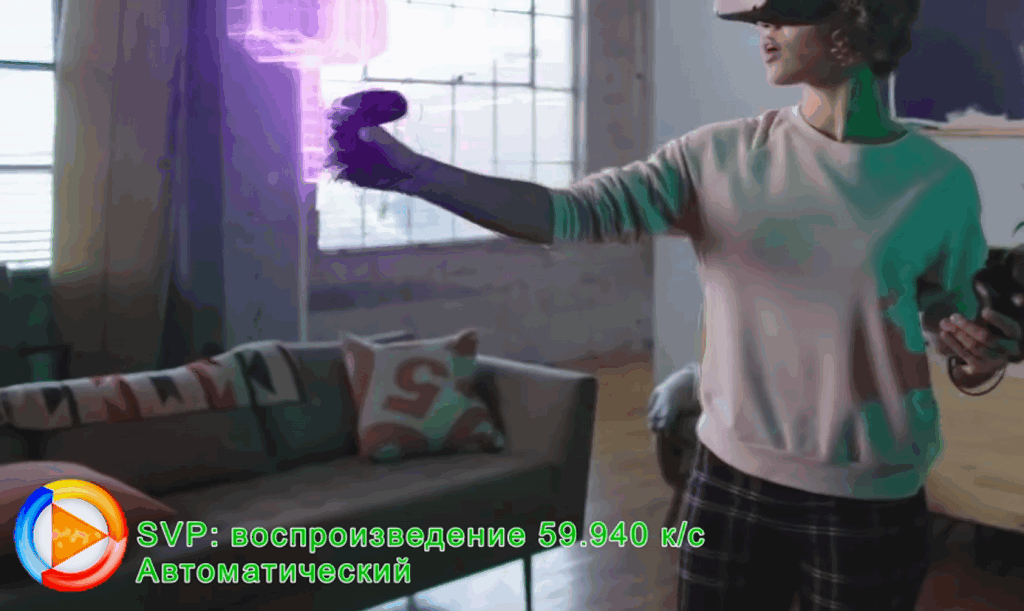
60 FPS в ролике на ютюбе
Где еще это работает
Как оказалось, не только на YouTube. Так же я протестировал видео в ВК, Твиттере, на Стиме… вообще, я так понимаю, оно может уплавнять всё, что имеет прямую ссылку на видеопоток и доступно без регистрации. Например, для той же «HD-резки» у меня уже ничего не вышло, так как там свой встроенный плеер, из которого ссылку на видео мне вытащить не удалось.
Так что, если вы хотите видеть 60 FPS не только в ваших видео на ПК или в VR, но и в онлайне — обязательно приобретайте лицензию на SVP).
Немые фильмы
Представьте себе ленту немого фильма, в которой 1 500 отдельных изображений. Если мы покажем фильм со скоростью 12 кадров в секунду, то увидим что-то такое. Гифку сделал по ссылке, чтобы не раздражала мерцанием.
Движение есть, но мерцание в кадре всё портит. Оно появилось из-за того, что мы должны закрыть проектор, чтобы прокрутить ленту дальше и показать новое изображение. По словам Томаса Эдисона, наше зрение не заметит мерцание, если мы будем прокручивать ленту со скоростью 46 кадров в секунду. Но это не лучший вариант, и вот почему.
Сейчас у нас фильм состоит из 1 500 изображений и мы его проигрываем со скоростью 12 кадров в секунду.
Получается 1 500 кадров / 12 кадров в секунду = 125 секунд
Значит, нам достаточно 1 500 кадров, что создать двухминутный фильм.
Со скоростью 46 кадров в секунду наш фильм будет идти всего 32 секунды. То есть, чтобы восстановить хронометраж мы должны создать не 1 500 кадров, а 5 750 = 125 секунд * 46 кадров в секунду. Кинолента будет длиннее в четыре раза, количество кадров больше, а значит отснять, смонтировать и показать фильм выйдет намного дороже.
Легче изменить конструкцию проектора. Поэтому вместо обычного обтюратора поставили трёхлезвийный.
Теперь один кадр показывают три раза и только потом сменяют на новый. Получается частота кадров (хоть и одинаковых) увеличилась. Количество мерцания увеличилось по количеству, но в три раза сократилось по времени. Таким образом инертность зрения стала «съедать» мерцание в кадре.
Мы сменяем кадры со скоростью 16 FPS, но зрителям показываем один и тот же кадр три раза.
И получаем 48 спроецированных кадра в секунду = 16 кадров * 3 повторения. Прямо как и хотел Эдисон, даже лучше.
Мы взяли 16 FPS, а не 12 или 14, так как 16 — минимальное целое число, которое умножается на 3 и в результате даёт число больше 46.
Вот мы и получили первую кадровую частоту — 16 FPS для немых фильмов. Плюс немых фильмов в том, что мы можем легко увеличить или уменьшить количество кадров в секунду, это повлияет только на скорость воспроизведения. Ручку проектора крутил человек и мог варьировать скорость кадров от 14 до 26 FPS.
Что такое FPS
Аббревиатура FPS («Frames per Second») дословно переводится «кадров в секунду». Поэтому расшифровывается достаточно просто: FPS – это количество кадров, воспроизводимых при просмотре видео за одну секунду.
В чем разница между стандартными 24 и 60 кадрами в секунду
Известный факт, что человеческий глаз воспринимает 24-25 кадров в секунду расходится с тем, что качество 60 кадров в секунду требуется во время съемки фильма. Но это совсем не так. Внимательно изучая тему, можно узнать, что при стандартных 24 кадрах движущиеся объекты получаются смазанными. Это происходит из-за выдержки в 1/24 секунды. Если увеличить выдержку, то и изображение становится гораздо четче.
Элементарным примером может служить профессиональный фотоаппарат. У моего друга такой есть. Он мне показал разницу «на практике». Мы снимали движущийся поток машин. На выдержке 24 кадра в секунду изображение получалось размытым, поток машин сливался в сплошную линию. При увеличенной выдержке было видно каждый автомобиль в отдельности. Высокий показатель раскадровки означает более плавные и реалистичные движения при просмотре.
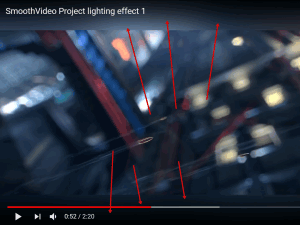
 Частота обновления экрана телевизора: что это такое и какая лучше?
Частота обновления экрана телевизора: что это такое и какая лучше?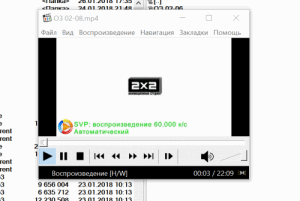
 Что делать, если не работает youtube
Что делать, если не работает youtube


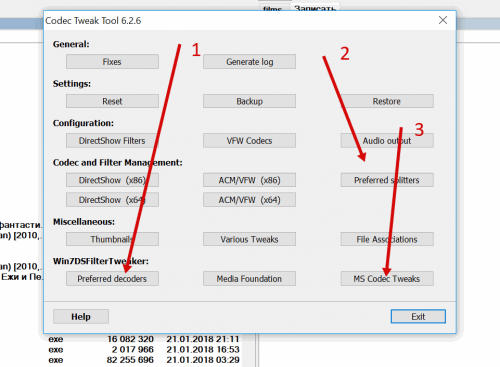
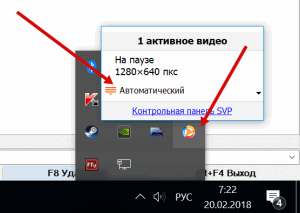
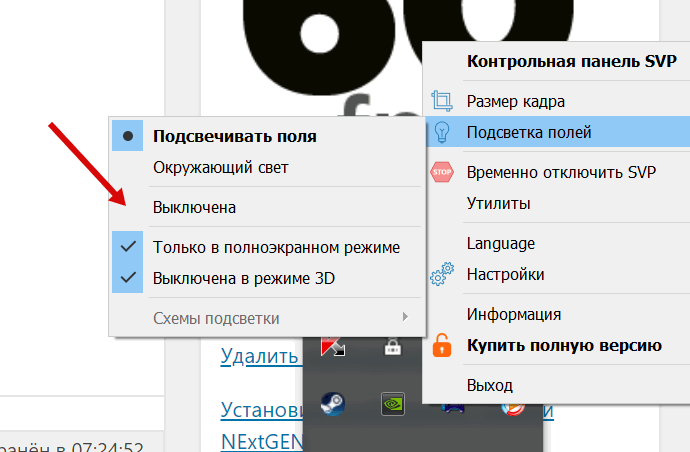
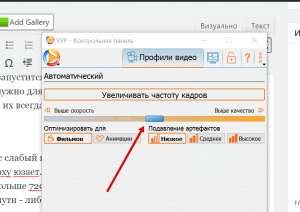
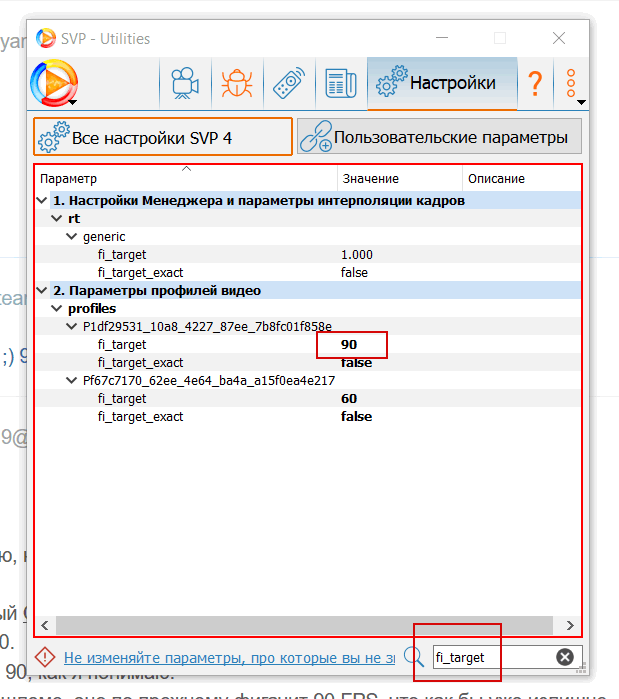
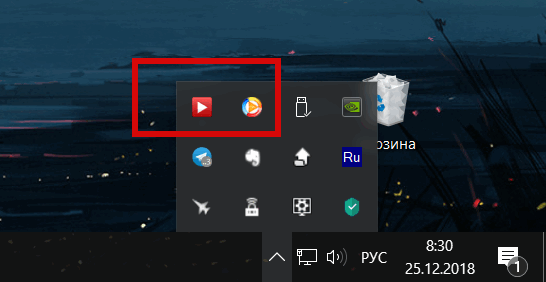
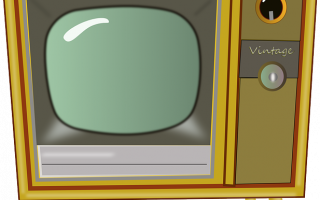

 Монитор или телевизор: выбор для игр
Монитор или телевизор: выбор для игр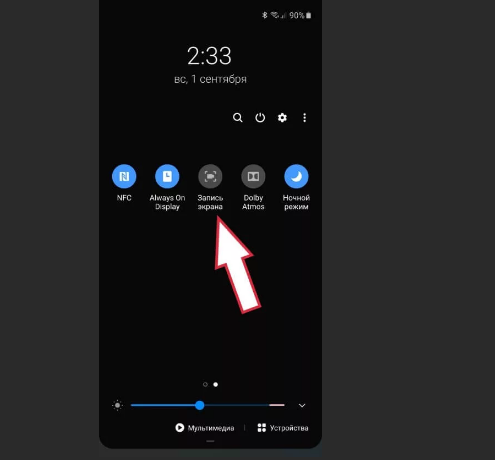 Как сделать запись экрана на samsung galaxy
Как сделать запись экрана на samsung galaxy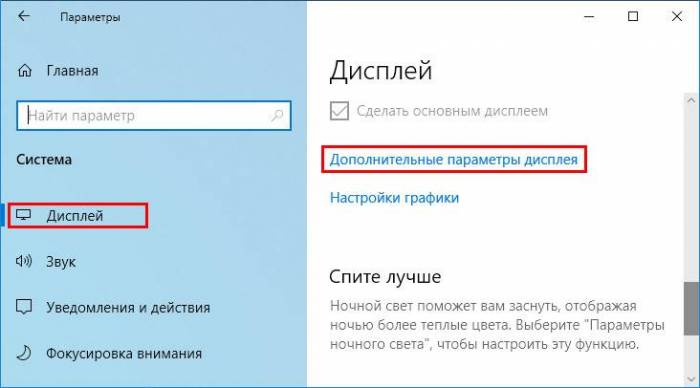 480p
480p